如何从网站下载视频
有很多方法可以保存或下载网站上的视频。我们将教你如何免费轻松地从不同的网站下载视频。我们将考虑一些最简单的下载视频的方法,因为不必追赶所有选项。在Facebook视频的情况下,下载过程与大多数视频下载器有些不同。
你也可以尝试使用Video Downloader来从4K Download下载视频。
使用视频下载专业版
视频下载专业版是一款浏览器扩展,允许我们从几乎所有非商业网站下载视频,比如Netflix,Prime视频等。但是你不能在YouTube上使用这个扩展。
步骤1: 你可以在任何网页浏览器上使用这个扩展,比如Chrome、Firefox和Microsoft Edge。所以,打开任何网页浏览器。
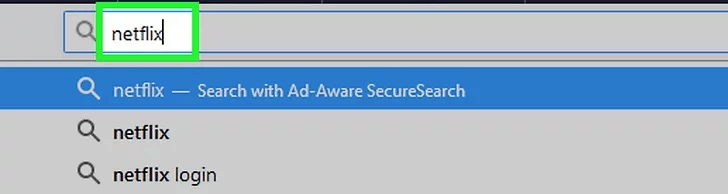
步骤2: 现在,转到Video Downloader Professional页面,然后根据您的浏览器点击以下链接之一。
- Chrome扩展页面
- Firefox插件页面
- Microsoft Edge应用页面
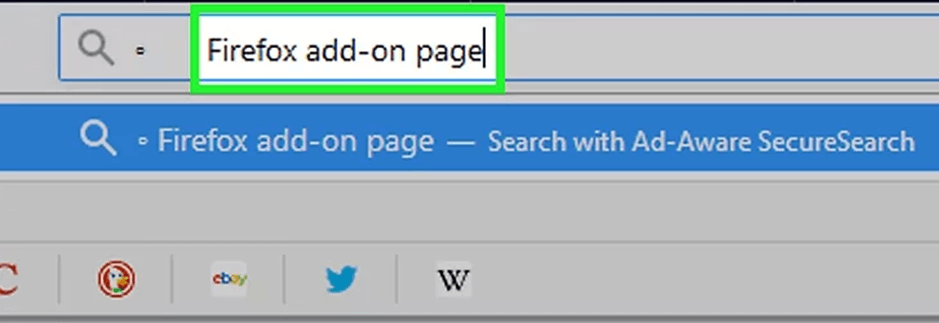
步骤3: 根据您的浏览器安装扩展:
- Firefox:在蓝色的+Add to Firefox按钮定位并点击。然后,在提示时点击蓝色的Add按钮,再点击OK按钮。
- Chrome:在蓝色的+ Add To Chrome按钮定位并点击,然后在提示时点击Add extension。
- Microsoft Edge:定位浏览器商店并等待其打开。然后点击蓝色的Get按钮,等待应用安装完成,点击Launch。
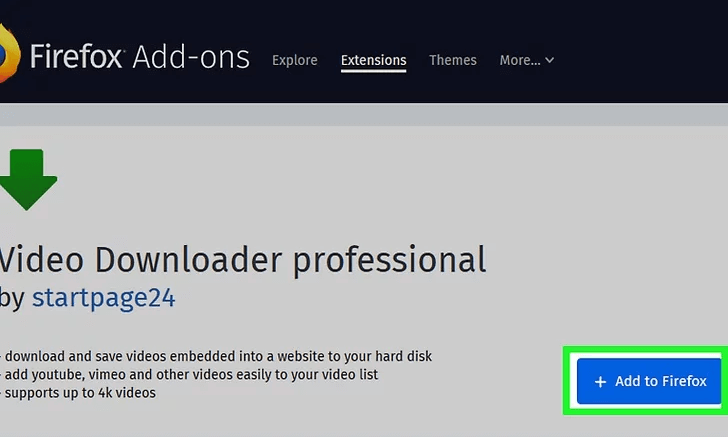
步骤4: 在Microsoft Edge上,启用Video Downloader Professional。如果您使用其他浏览器,则可以跳过此步骤。
- 要启用下载器,请单击窗口右上角。
- 然后,点击下拉菜单中的“扩展”。
- 接下来,点击“Video Downloader Professional”。
- 点击菜单底部的“关闭”开关。
- 在弹出的窗口上,点击“打开”。
步骤5: 打开要下载视频的网站。
步骤6: 点击视频的“播放”按钮以播放视频。当视频播放时,VDP图标将变为绿色箭头。
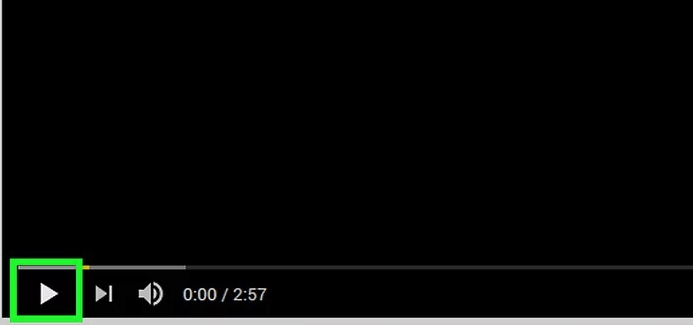
步骤7: 找到在下拉菜单中绿色下载按钮上显示的具有最大文件大小的下载名称。

步骤8: 点击下载按钮。它出现在您要下载的视频右侧。它会提示视频下载。最后,根据您的浏览器点击保存。
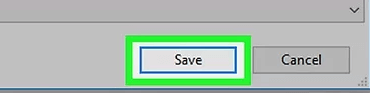
使用在线下载器下载视频
步骤1: 前往你想要下载视频的网站,比如YouTube、Dailymotion等等。
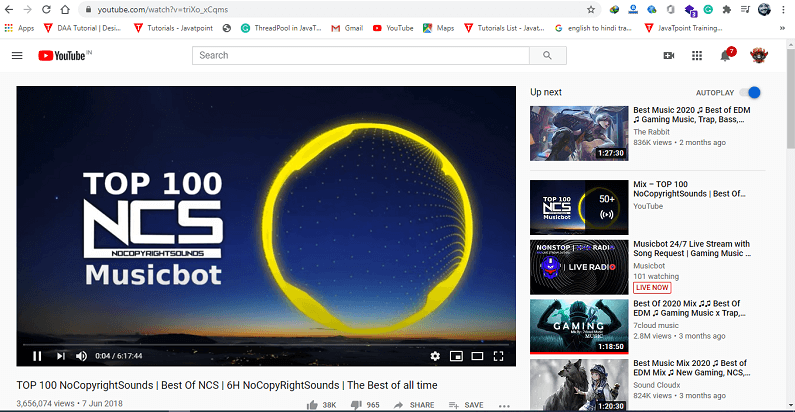
步骤2: 在浏览器顶部的地址栏中选择并复制视频的地址。
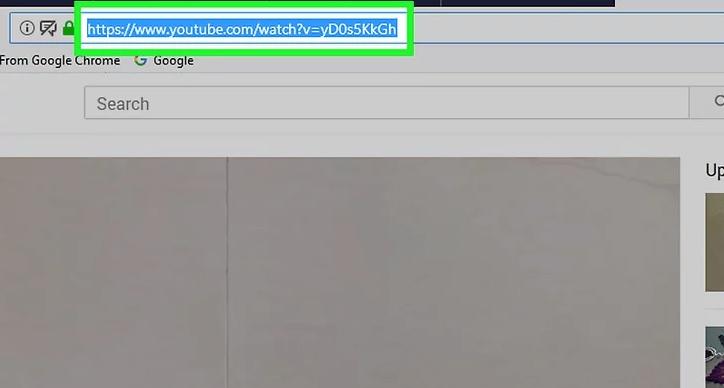
步骤3: 要复制地址,请在Windows操作系统上按下Ctrl + C,在MacOS上按下Command + C。
步骤4: 有许多在线下载网站可以用来下载所需的视频。这里我们使用convert2mp3网站。它不仅可以将视频转换为MP3,还可以将网站视频转换为可下载的MP4文件。
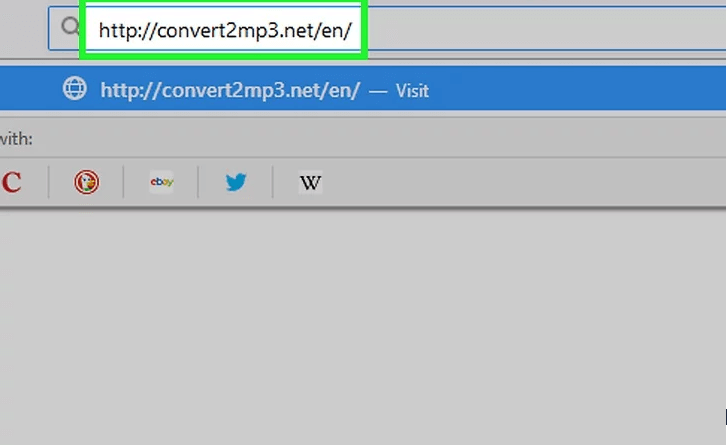
步骤5: 现在,去页面的中间,点击视频链接文本框。
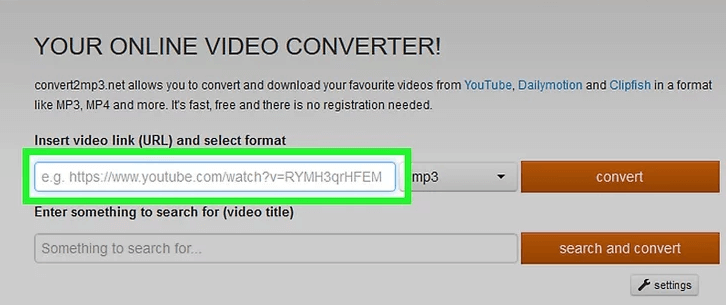
步骤6: 粘贴您复制的视频链接。
步骤7: 在文本框的右侧,您可以看到一个MP3框。点击它,一个下拉菜单就会出现。
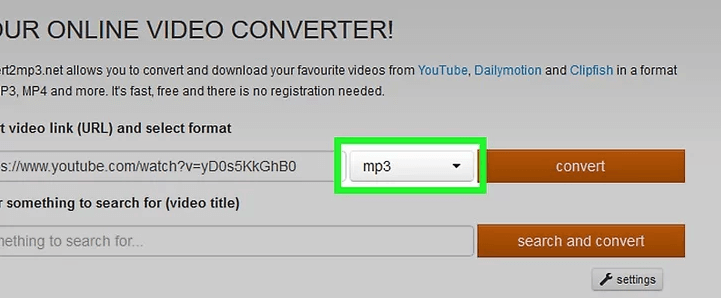
步骤8: 从下拉菜单中选择mp4。
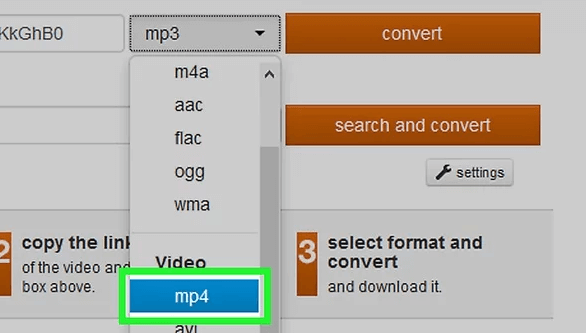
步骤9: 之后,从列表中选择所需的质量。但是质量不应超过最大限制。
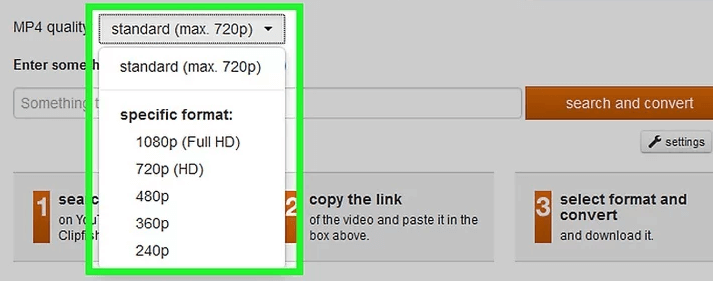
步骤10: 点击文件格式选项右侧的转换后的视频。如果返回错误,则表示该网站正在维护中。请在24小时后再试。
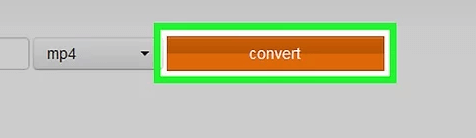
步骤11: 点击下载按钮开始将所选的MP4文件下载到您的计算机。根据您的浏览器,屏幕上会出现提示,然后点击保存。
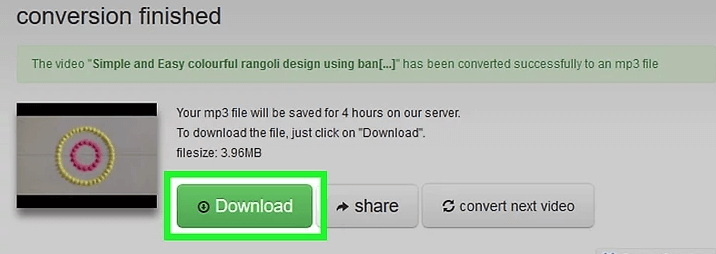
在Windows上使用屏幕录像机
步骤1: 如果您想从网站下载受保护的视频,那么您可以使用任何屏幕录像机应用程序。但是这个应用程序有一个缺点,会导致视频卡顿和音频不清晰。此外,您还需要订阅这些网站的服务。
步骤2: 打开您的浏览器,然后进入 https://obsproject.com/download,点击下载安装程序,以安装OBS(开放广播软件)的安装程序。
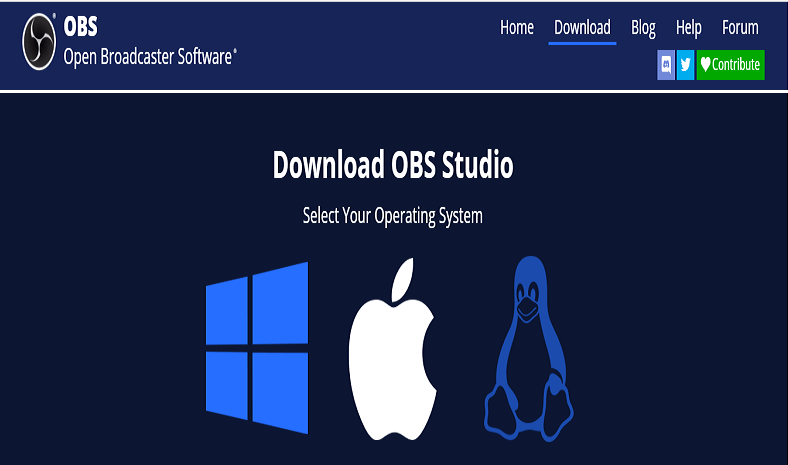
步骤3: 下载完成后,双击OBS Studio安装文件。
步骤4: 点击下一步 → 同意 → 下一步 → 取消勾选插件框 → 安装。
步骤5: 安装成功后,点击提示时的完成按钮。
步骤6: 现在,从开始菜单打开OBS。
步骤7: 当OBS打开时,会出现一个基本设置的提示,点击“确定”。
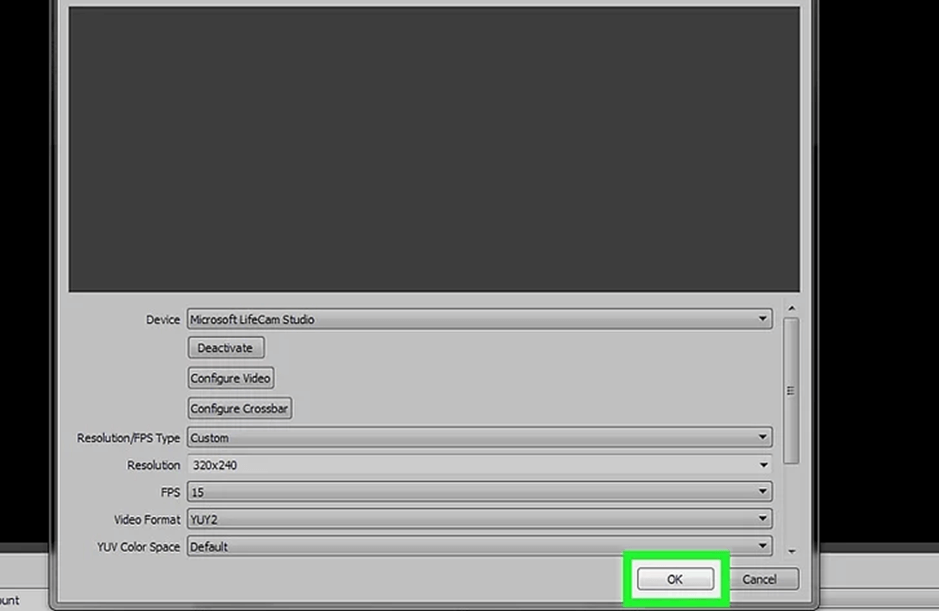
步骤8: 要完成设置向导,请在自动配置向导窗口上点击“是”。
步骤9: 选择“仅用于录制优化”→ 下一步 → 下一步 → 应用设置。
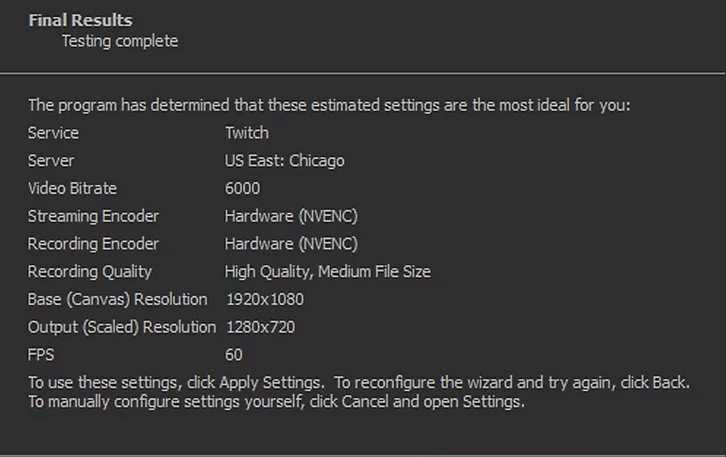
步骤10: 现在,在OBS窗口中,点击“Source”标题下面的“+”图标。
步骤11: 点击Display capture或Game Capture,然后点击OK。
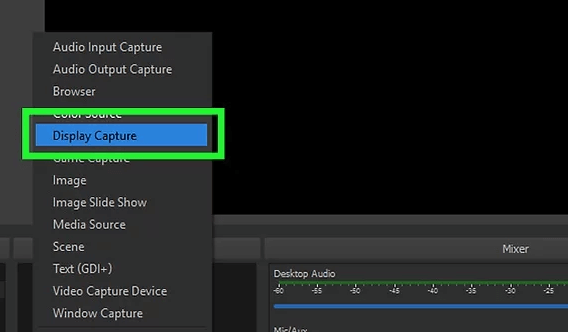
步骤12: 之后,通过点击OBS窗口右下角的设置按钮打开设置窗口。
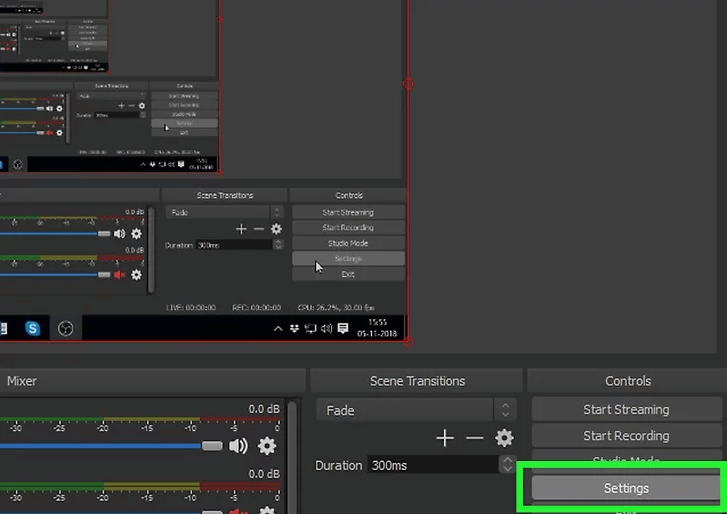
步骤13: 点击窗口左侧的输出选项卡,然后从下拉框中选择“录制格式”。
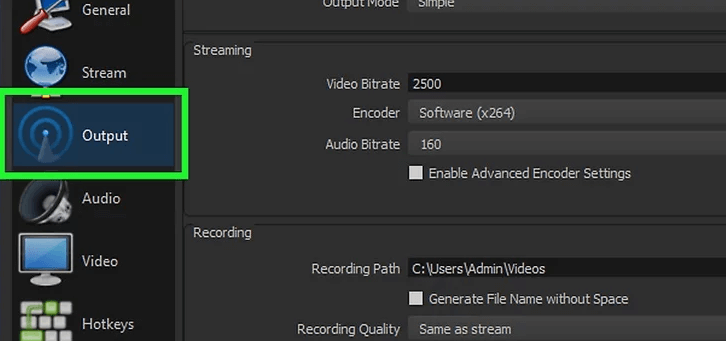
步骤14: 现在,在窗口的左侧点击“视频”选项卡,并选择您的视频的输出分辨率。
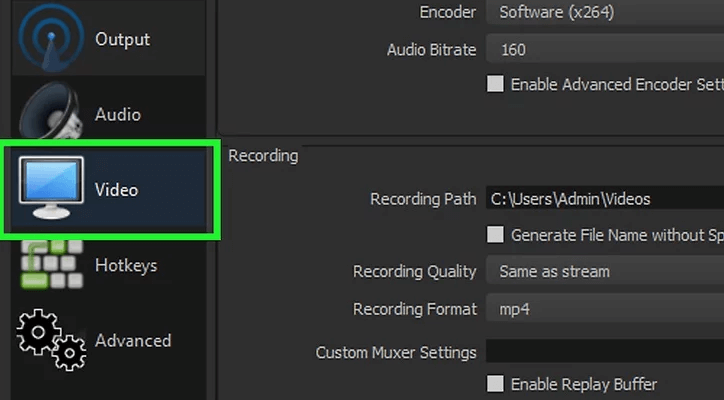
步骤15: 点击”音频”标签以启用音频录制。
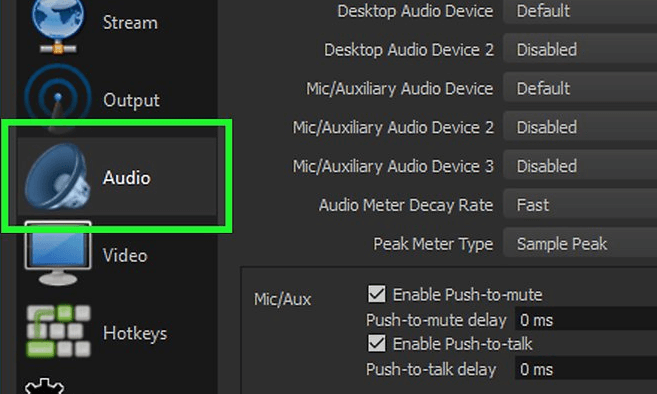
步骤16: 现在,通过点击“快捷键”选项卡来创建一个用于屏幕录制的必要组合。
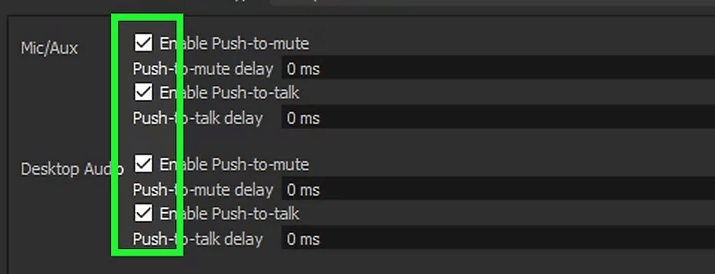
步骤17: 点击“应用”,然后点击“确定”。
步骤18: 打开浏览器,并从您想要下载受保护视频的网站上进入该网站。

步骤19: 将视频全屏播放并把音量调高。
步骤20: 按下屏幕录制的快捷键开始使用OBS录制。
步骤21: 一旦视频播放完毕并进入保存MP4文件的文件位置,停止录制。
 极客笔记
极客笔记